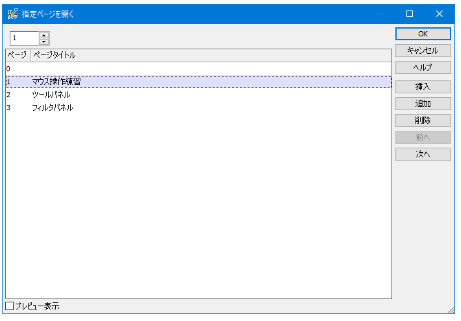機能
指定したページを開きます。またページの挿入,追加,移動,削除等の操作することができます。
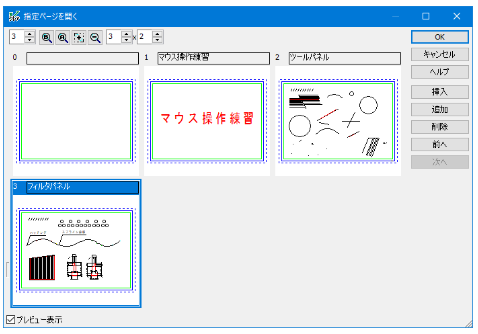
説明
[ページ]エディットボックス
開きたいページの番号を入力します。右隣のスピンボタンで1ページずつ増減します。
[基準画面]ボタン
選択したページのプレビュー表示にて、図面枠に戻して表示します。
[全体図]ボタン
選択したページのプレビュー表示にて、すべての要素が表示されるように拡大(縮小)率を設定し表示します。
[範囲拡大]ボタン
選択したページのプレビュー表示にて、指示した矩形範囲で拡大表示します。
[中心縮小]ボタン
選択したページのプレビュー表示にて、画面の中心点を中心に、設定された縮小率で縮小表示します。
[行][列]エディットボックス
プレビューを表示する数を入力します。右隣のスピンボタンで1行1列ずつ増減します。
[図面]リスト
ページの一覧表示から対象のページを選択します。
ページタイトルの入力のほか、ページ順の入れ替えや開きたいページを選択して[OK]ボタンを選択すると、表示するページをその選択したページに切り替えることができます。
[挿入]ボタン
選択したページの前に新規ページを挿入します。
※朱書きモードでは使用できません。
[追加]ボタン
開いているファイルの末尾に新規ページを追加します。
※朱書きモードでは使用できません。
[削除]ボタン
選択しているページを削除します。
※朱書きモードでは使用できません。
[前へ]ボタン
選択中のページを前に移動します。
※朱書きモードでは使用できません。
[次へ]ボタン
選択中のページを後ろに移動します。
※朱書きモードでは使用できません。
[プレビュー表示]チェックボックス
OFFの場合、下図のようにページタイトルのみ表示します。